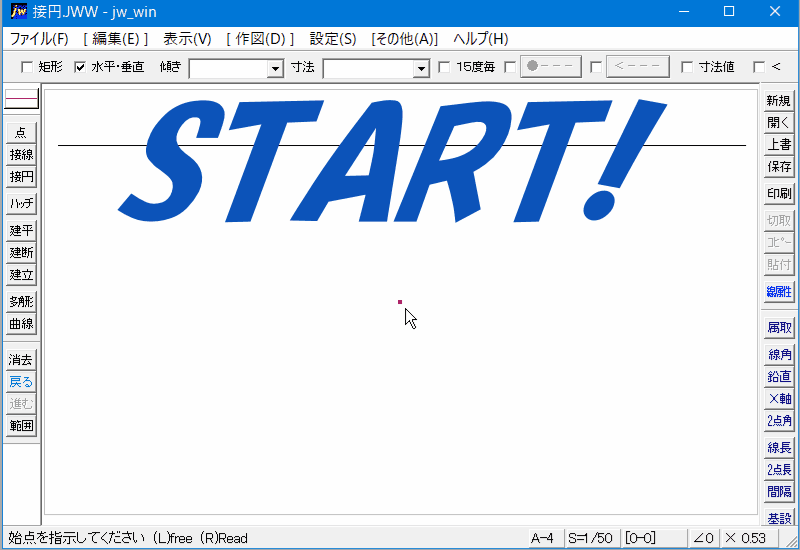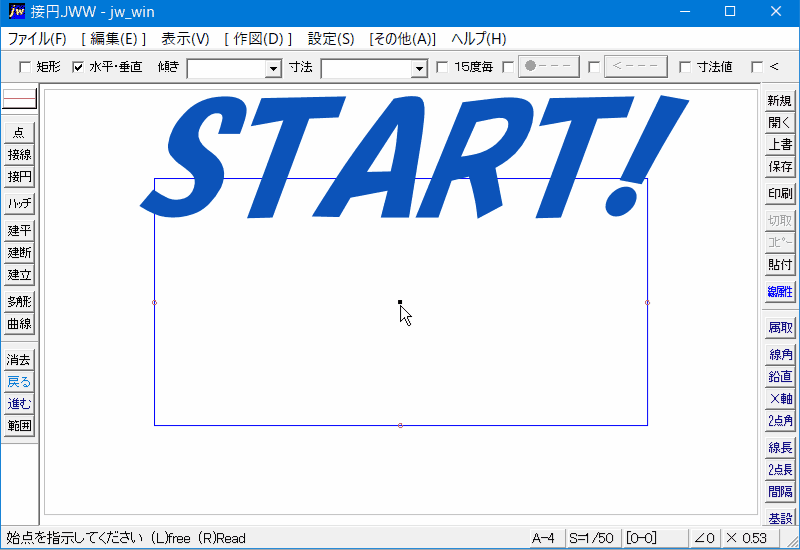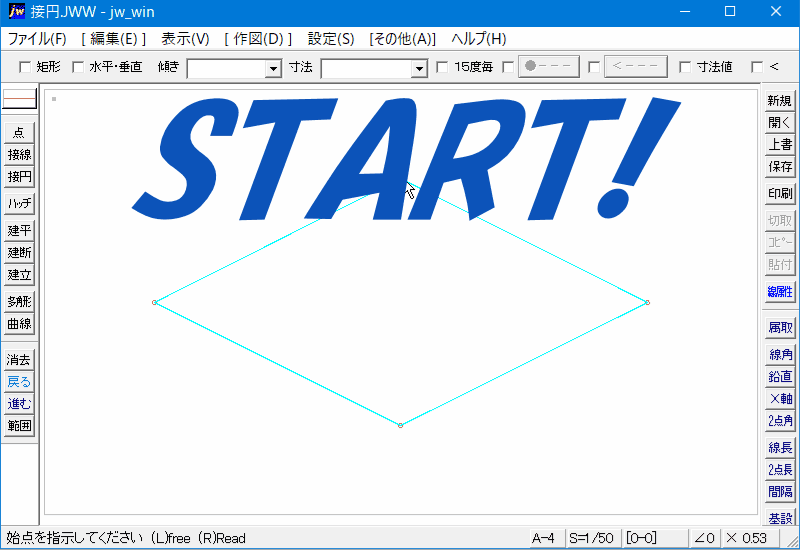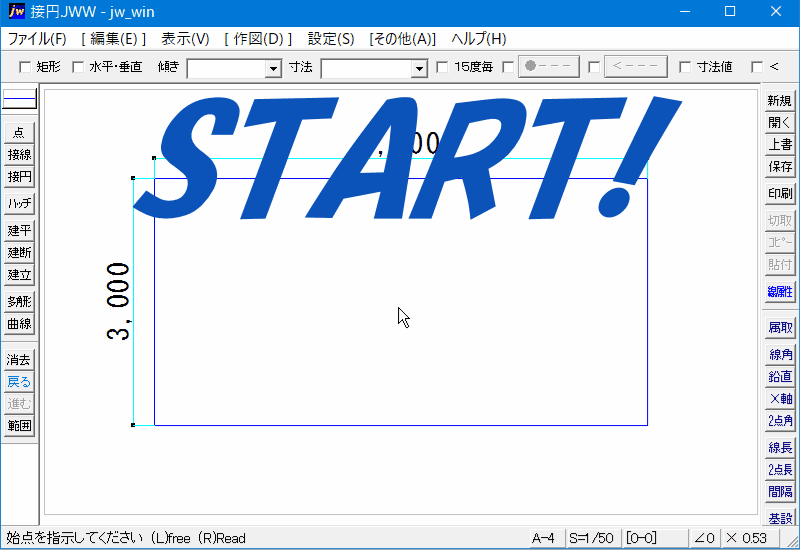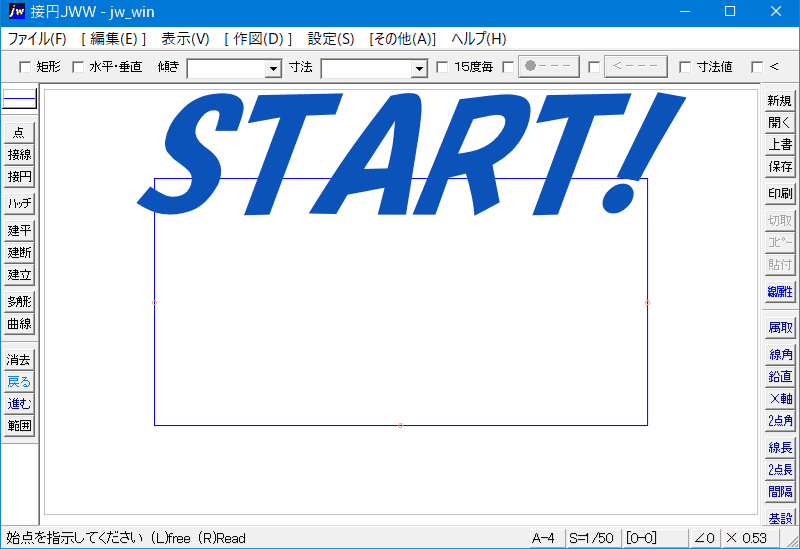スポンサーリンク
Jw_cad 接円のいろんな使い方
Jw_cad〔作図(2)〕ツールバーの『接円』を上手に使いこなせるように練習しましょう。
Jw_cadの作図(2)ツールバーの接円の練習を始めるんですけど、この項目も以前にご紹介したことがあると思います。
でもこちらは、使い方を端的にご紹介するためと、私が使い方をド忘れしたときのための備忘録としての一面も考えてご紹介させていただきますので、重複部分につきましてはご容赦ください。
こちらでは、作図(2)ツールバーから始める使い方をご紹介しますけど、ほかにメニューバーから始める使い方もありますので、そちらの手順を最初にご紹介させていただきます
メニューバーの『作図(D)』⇒『接円(E)』とクリックしてください。
これで、ツールバーから始めるときと同じようにになります。
準備もできたと思いますので、早速練習を始めたいと思いますが、『接円』も先にご紹介した『接線』と同じで、いくつか項目がございますので、順番にご紹介させていただきますので、まずは最初に出てくるコントロールバーでできることから練習を始めましょう。
スポンサーリンク
接円の基本的な使い方
『接円』タブをクリックすると最初に現れるコントロールバーが、こんな感じです。![]()
この状態で、接円の基本的な使い方の練習を始めたいと思います。
それでは、いつものようにキャプチャー動画で、操作方法の流れをご覧いただきながら練習してください。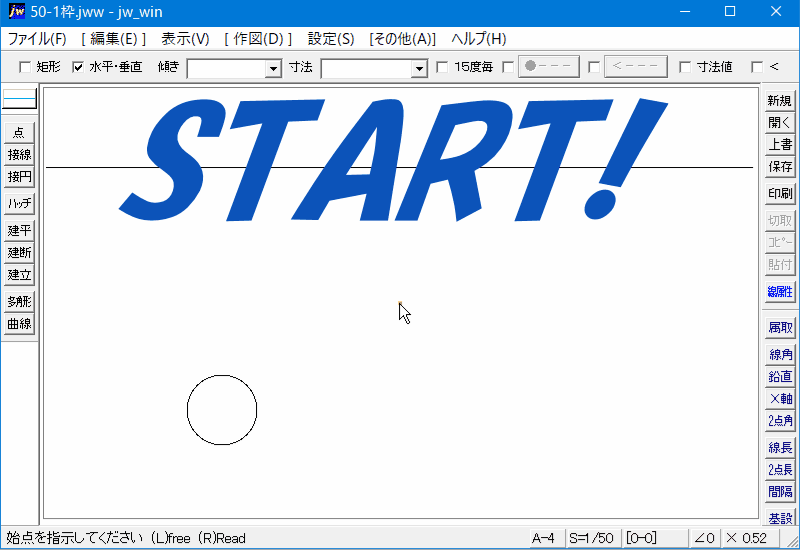
接円の使い方といっても、いつも通りたいして難しいものじゃありませんよね。
これまでいろんな使い方を練習してきましたので、キャプチャー動画をご覧いただいただけで、多くの方がすでに練習を始めておられると思いますが、ここで簡単に手順をご紹介しておきますので、キャプチャー動画と併せてご覧いただきながら練習してください。
- 作図(2)ツールバーの『接円』タブをクリックしてください。
- 直線を左クリックで指示してください。
- 指示点を右クリックで読み取ってください。
- 接する円を左クリックで指示してください。
これで、キャプチャー動画と同じように、二つの円が接した接円が描けます。
『接円』の使い方の基本としてご紹介していますように、どのような接円を描くにしても3点指示が基本操作になります。
な~んて偉そうに書いてますけど、私が一番忘れそうですから、頻繁に訪れるのは私だったりして。
![]()
『接円』の基本的な使い方で描けるのは、真円のみですので、線を指示する時も接する円を指示するときも、クリックする位置を気にする必要はありません。
自動的にJw_cadが計算して、真円になるように大きさを調整してくれます。
ただ気になるのは、2点目で指示した点です。
この位置次第で真円の大きさも画像のように変わってきますし、接する接点位置も変わってきますので、そのあたりをよく考えて指示点の位置を決めるようにしてください。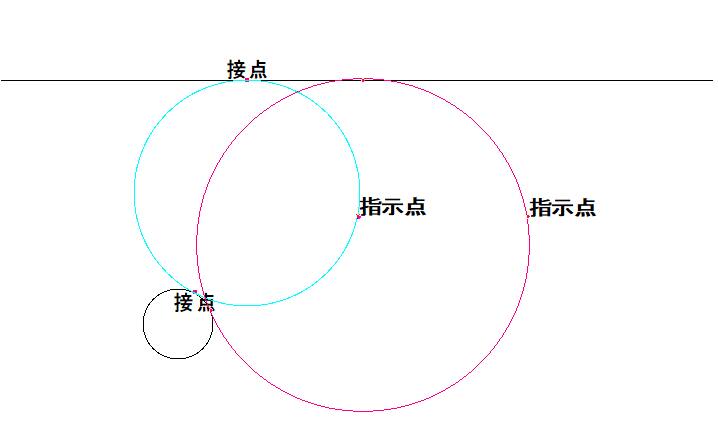

次は、こちらです。![]() Jw_cad 接円(半径指定)の使い方
Jw_cad 接円(半径指定)の使い方
Jw_cad 接円の【半径指定】の使い方を練習しましょう。
スポンサーリンク